
editor php Youzi memperkenalkan anda kepada tutorial tentang cara menetapkan dan mengubah suai selang simpan automatik CorelDRAW. CorelDRAW ialah perisian reka bentuk grafik yang berkuasa, tetapi situasi yang tidak dijangka sering berlaku, seperti komputer terputus secara tiba-tiba atau ranap perisian, yang akan mengakibatkan kehilangan kerja yang tidak disimpan. Untuk mengelakkan situasi ini, CorelDRAW menyediakan ciri auto-simpan yang boleh menyimpan kemajuan kerja anda dengan kerap. Dalam tutorial ini, kami akan memperincikan cara menetapkan selang autosimpan dan mengubah suai pilihan simpan untuk memastikan kerja anda sentiasa selamat dan terjamin. Mari belajar bersama!
1 Buka perisian CorelDRAW, klik [Tools]-[Options] di bahagian atas, dan buka [Options Toolbar]
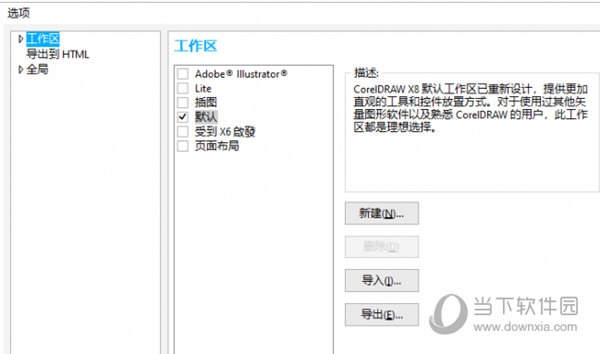
2. [Simpan]
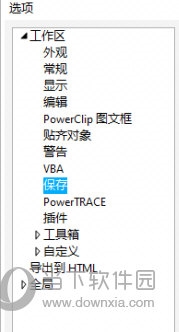
3. Cari [Auto Backup Interval] di sebelah kanan dan tetapkan masa yang diperlukan
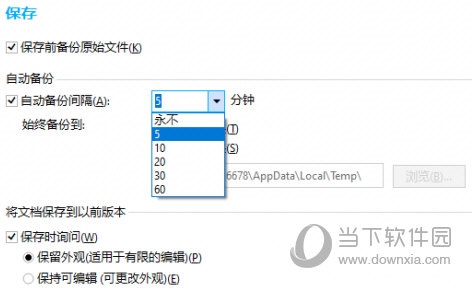
Jika anda tidak mahu menetapkan penjimatan automatik, pilih sahaja "Jangan sekali-kali", tetapi untuk elakkan kehilangan fail, adalah lebih baik untuk menghidupkan fungsi penjimatan automatik. Di atas adalah tutorial berkaitan CorelDRAW yang dibawakan oleh editor, semoga dapat membantu semua!
Atas ialah kandungan terperinci Bagaimana untuk menetapkan selang auto-simpan dalam CorelDRAW tutorial kaedah pengubahsuaian. Untuk maklumat lanjut, sila ikut artikel berkaitan lain di laman web China PHP!




